iPhone の音声メッセージ - 保存するとどこに行くのか? [2024]
iPhone ユーザーは、テキスト メッセージや音声メッセージなどのメッセージを送信することに慣れています。音声メッセージは、電話と同じように、誰かに気持ちを伝えるのに非常に効果的です。そのため、誰かが音声メッセージを送信した場合、iPhone で保存された音声メッセージがどこに保存されるのか気になります。特に愛する人が送信した場合は、後で聞くことができるようにバックアップすることをお勧めします。現在この問題に遭遇している場合は、次の部分を読んで、「iPhone で保存された音声メッセージはどこに保存されるのか」という問題を解決する方法を確認してください。
ガイドリスト
iPhone 16 で保存された音声メッセージはどこに保存されるのか iPhoneで音声メッセージを保存する時間を変更する方法 iPhoneから期限切れや紛失した音声メッセージを復元する方法のヒント iPhoneに保存された音声メッセージはどこに保存されるかに関するよくある質問iPhone 16 で保存された音声メッセージはどこに保存されるのか
の中に メッセージ アプリを使用すると、友達に多くの音声メッセージを送信することができ、多くの iPhone ユーザーはテキスト メッセージの代わりにこの方法でメッセージを送信することを好みます。幸いなことに、iPhone 16 以前では、連絡先またはグループに音声メッセージを送信できます。はい、保存できますが、保存したときに見つけるのに助けが必要になる場合があります。さらに、iPhone には、インターネット接続を介して他の iOS ユーザーと音声メッセージを送信できる iMessage 機能とアプリが用意されています。
iMessage を使用して送信したすべての音声メッセージは、iPhone の iMessage アプリに保存されます。メッセージで送信された音声メッセージはどうでしょうか? 受信した音声メッセージを長押しすると、[保存] オプションが表示されます。これをタップすると、ボイスメモ アプリに保存されます。ただし、保存されたという通知がないため、混乱するかもしれません。
でも心配する必要はありません。ボイスメモ アプリをチェックして、保存したすべての音声メッセージを確認できます。すべての録音を開くと、保存した音声メッセージは .caf オーディオ ファイルになります。さて、誰かが「iPhone で保存した音声メッセージはどこに保存されますか?」と尋ねたら、ボイスメモにアクセスしてください。また、ボイスメモに保存したメッセージを、1 つのデバイスで使用している iCloud アカウントにサインインしているすべての iOS に同期することもできます。
これで、「iPhone で保存された音声メッセージはどこに保存されるか」という疑問が解決したので、次の部分に進む準備が整いました。
iPhoneで音声メッセージを保存する時間を変更する方法
「iPhone で保存された音声メッセージはどこに保存されますか?」という質問の次は、音声メッセージの有効期限が切れないようにする方法です。友人に音声メッセージを送信し、会話を後で読み返すことにした場合、音声メッセージがどこに保存されているかを明確にする必要があるかもしれません。音声メッセージの送受信の問題は、音声メッセージを聞いた後、2 分後に有効期限が切れることです。また、有効期限が切れると、回復する方法はありません。会話を振り返って音声メッセージを保存することを検討できるように、有効期限を変更する方法を次に示します。
ステップ1に行く 設定 iPhoneでアプリを起動し、 メッセージ.
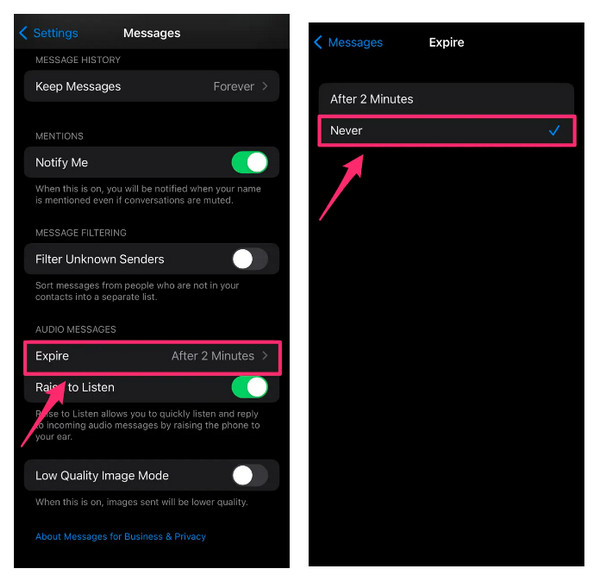
ステップ2タップして 期限切れ オーディオメッセージの下にある 一度もない それよりも 2分後 音声メッセージを 2 分以内に聞いた後に期限切れにならないようにします。
ステップ3音声メッセージをボイスメモに保存するか、期限切れにならないように保存することを検討してください。
iPhoneから期限切れや紛失した音声メッセージを復元する方法のヒント
iPhoneに保存された音声メッセージがどこに保存されるかがわかったら、問題は、音声メッセージを紛失したり、期限切れになる前に期限切れになったりした場合はどうするかということです。この部分では、紛失した音声メッセージや期限切れの音声メッセージを回復するためのヒントは、次のようなプログラムを使用することです。 4Easysoft iPhoneデータ復旧このプログラムは、iPhone、iPad、iPod などの iOS デバイスからすべてのデータを復元できるため、iPhone から期限切れの音声メッセージを復元するために不可欠です。さらに、デバイスを包括的にスキャンして、削除されたすべてのファイルを復元し、必要なファイルを復元するためのプレビューを提供します。システム クラッシュ、音声メッセージの削除、デバイスのスタック、水による損傷など、iPhone で発生する問題が何であれ、このアプリケーションが解決策を提供します。

iPhone、iPad、iPod などの iOS デバイスのすべてのモデルとバージョンの回復をサポートします。
重要な音声メッセージ、写真、ビデオ、その他 20 種類のファイルを誤って削除した場合の解決策を示します。
デバイスを徹底的にスキャンして、失われたデータをすべて回復し、必要なファイルを復元するためのプレビューを提供します。
iOS デバイスだけでなく、iTunes および iCloud バックアップからのすべての復元をサポートします。
ステップ1の 4Easysoft iPhoneデータ復旧のiOSデバイスからの復旧 iPhone で失われた音声メッセージを復元するのに役立ちます。開始するには、プログラムをダウンロードしてインストールし、起動します。iPhone が USB ケーブルでコンピューターに接続されていることを確認します。

ステップ2クリック iPhoneデータ復旧. へ iOSデバイスからの回復 クリックして、 スキャン開始 ボタン。ファイルが大きい場合は時間がかかります。

ステップ3完了すると、音声メッセージを含むすべてのデータがファイルの種類別に分類され、プログラムにリストされます。 ダブルクリック 各ファイルをプレビューし、 チェックボックス iPhone 上の音声メッセージを復元したい場合。

ステップ4最後に、音声メッセージやその他のファイルの選択が完了したら、 回復ボタン 回復プロセスを開始します。
iPhoneに保存された音声メッセージはどこに保存されるかに関するよくある質問
-
iPhoneで音声メッセージの送信を取り消すにはどうすればいいですか?
残念ながら、送信した音声メッセージを他の人に送信取り消すことはできません。デバイスから削除しても、他の人への送信取り消しにはなりません。
-
iPhone から音声メッセージが突然消えてしまうのはなぜですか?
ストレージスペースを節約し、聞いてから 2 分後に期限切れになるためかもしれません。受信した音声メッセージは聞いてから 2 分後に期限切れになり、送信した音声メッセージは送信してから 2 分後に期限切れになります。保存しない限り、消え続けます。
-
iPhone は保存した音声メッセージを最新の状態に保つことができますか?
設定で iCloud がオンになっていて、同じ Apple ID アカウントにサインインしている場合は、音声メッセージが iPhone やその他の iOS デバイスに表示されます。また、自動的に最新の状態に保たれます。
結論
この投稿で説明したように、「iPhoneで保存された音声メッセージはどこに保存されるのか?」ボイスメモですぐに見つけて情報を共有できます。この学習に加えて、音声メッセージを保存せずに有効期限を延ばして、会話を後で読むことができます。しかし、失くしてしまった場合は、 4Easysoft iPhoneデータ復旧iOS デバイスから削除されたすべてのファイルを確実に復元します。プログラムの高い復元率とデータ損失なしで、削除された音声メッセージを安全に復元します。


